Kompletny przewodnik po udostępnianiu zdjęć w iCloud
Autorstwa: Nathan E. Malpass, ostatnia aktualizacja: 26 sierpnia 2019 r
„Chcę móc dzielić się zdjęciami z naszej firmy z kolegami. Słyszałem, że iCloud ma funkcję, która pozwala to zrobić. Właśnie zaczynam korzystać z iCloud, więc jeszcze się nie znam. Czy możesz mi pomóc?"
Udostępnianie zdjęć iCloud to świetna funkcja iCloud, która robi dokładnie to, co sugeruje nazwa - udostępnia zdjęcia. Możesz także udostępniać filmy. Możesz udostępniać je tylko osobom, które chcesz je zobaczyć. Mogą to być twoja rodzina, krewni, mały krąg przyjaciół, a nawet ogromna grupa przyjaciół.
Część 1. Co to jest udostępnianie zdjęć iCloud?Część 2. Jakie warunki należy spełnićCzęść 3. Jak korzystać z Udostępniania zdjęć iCloudCzęść 4. Jak odzyskać zdjęcia za pomocą iCloudPrzewodnik wideo: Jak przywrócić zdjęcia z pliku kopii zapasowej iCloudCzęść 5. Wniosek
Część 1. Co to jest udostępnianie zdjęć iCloud?
Nazywa się to iCloud Photo Sharing, co znacznie ułatwia robienie zdjęć i dzielenie się nimi z rodziną i przyjaciółmi. To tak naprawdę nie będzie miało znaczenia, o ile będziesz wiedział, jak ich zaprosić i dać im dostęp.
W przeciwieństwie do hostingu zdjęć i serwisów społecznościowych, Udostępnianie zdjęć iCloud zapewnia prywatność, którą chcesz mieć dla swoich zdjęć i filmów. Udostępnianie jest również dwukierunkowe. Oznacza to, że Ty i Twoi subskrybenci możecie dodawać własne treści. I tak jak w witrynach, możesz dodawać komentarze do zdjęć i filmów.
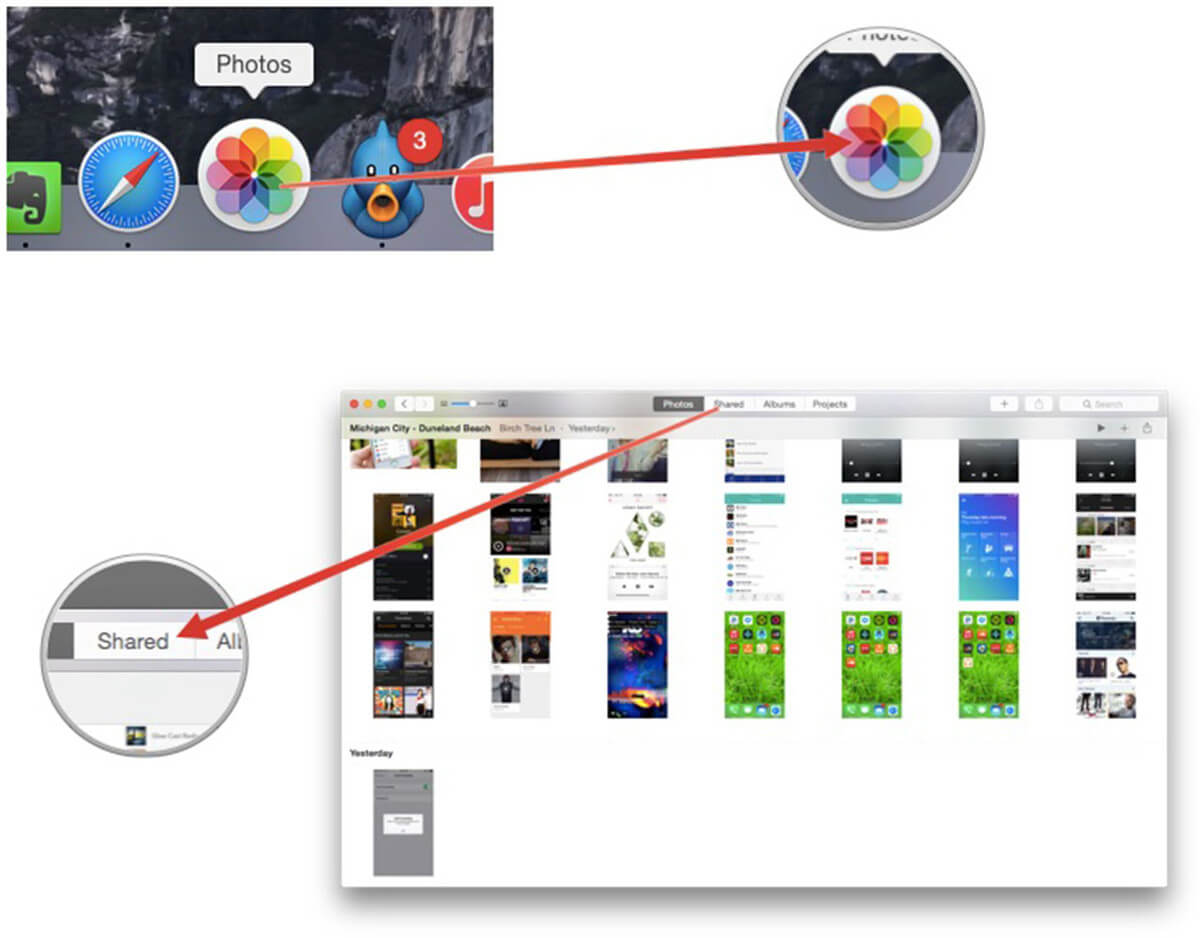
Część 2. Jakie warunki należy spełnić
Aby udostępnianie zdjęć w iCloud działało na iDevice, upewnij się, że spełniasz następujące wymagania. Jeśli nie, wykonaj niezbędne kroki, aby przygotować urządzenie do udostępniania zdjęć iCloud.
- Masz najnowszą wersję systemu iOS zainstalowaną na telefonie iPhone, iPadzie lub iPodzie Touch.
- iCloud jest skonfigurowany na twoich urządzeniach. Używaj tylko jednego Apple ID na swoich urządzeniach.
- Użytkownicy systemu Windows powinni mieć system operacyjny Windows 7 lub nowszy. iCloud dla Windows powinien być zainstalowany na twoim komputerze.
Jako bonus nauczymy Cię również, jak odzyskać usunięte zdjęcia i filmy za pomocą iCloud. Brzmi wspaniale? Zacznijmy!
Część 3. Jak korzystać z Udostępniania zdjęć iCloud
Krok 1. Aktywuj udostępnianie zdjęć iCloud.
Pierwszą rzeczą, którą musisz zrobić, to włączyć tę funkcję. Wykonaj poniższe kroki w zależności od używanego urządzenia.
iPhone, iPad i iPod Touch: Otwórz Ustawienia w urządzeniu> [Nazwa urządzenia]. Stuknij iCloud> Zdjęcia> Przesuń przełącznik, aby włączyć udostępnianie zdjęć iCloud.
Mac: Otwórz Preferencje systemowe> iCloud> kliknij Opcje obok Zdjęcia> Udostępnianie zdjęć iCloud.
Komputer z systemem Windows: Uruchom iCloud dla Windows> Zdjęcia> Włącz udostępnianie zdjęć iCloud> Zastosuj.
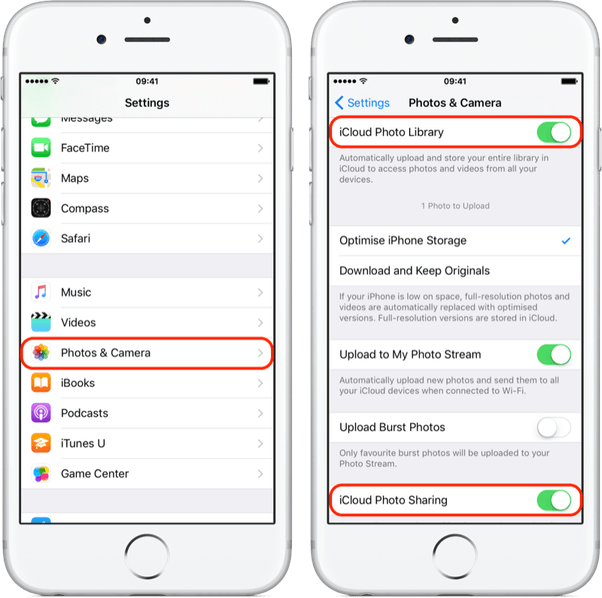
Krok 2. Utwórz wspólny album i zaproś osoby.
Udostępnianie zdjęć iCloud pozwala dodać do 100 osób, które będą częścią Twojego udostępnionego albumu.
Oto jak.
- Stuknij zakładkę Udostępnione i kliknij przycisk +.
- Ustaw nazwę albumu, wpisując go i kliknij Dalej.
- Wpisz nazwiska osób, które mają mieć dostęp do albumu.
- Hit Utwórz.
Aby edytować ustawienia swojego albumu, po prostu otwórz album i przejdź do karty Ludzie. Możesz zaprosić więcej osób i pozwolić im na publikowanie własnych treści. Możesz także udostępnić swoje zdjęcia i filmy publicznie, włączając Witrynę publiczną. Każdy, kto ma link do udostępnionego albumu, może go wyświetlić. Dzięki tej funkcji możesz nawet używać albumu jako swojego portfolio!
Krok 3. Dodaj zdjęcia i filmy do swojego albumu.
Teraz nadszedł czas, aby dodać zawartość do swojego wspólny album.
- Jeśli chcesz dodać wszystkie zdjęcia i filmy do swojego konta iCloud, po prostu kliknij ikonę Udostępnij> Udostępnianie zdjęć iCloud.
- Jeśli chcesz udostępnić tylko kilka plików, oto, co musisz zrobić zamiast tego.
Najpierw wybierz zdjęcia i filmy do udostępnienia. Kliknij ikonę Udostępnij i wybierz Udostępnianie zdjęć iCloud.
Następnie wybierz album, w którym chcesz udostępnić wybrane pliki.
Album może zawierać do 5,000 zdjęć i filmów. To dużo! Najlepsze jest to, że nie zajmą miejsca z dostępnej przestrzeni dyskowej iCloud. Porozmawiajmy więc o tym jak przywrócić usunięte zdjęcie z iCloud w następnej części!
Część 4. Jak odzyskać zdjęcia za pomocą iCloud
Na wypadek przypadkowego usunięcia ważnego zdjęcia lub filmu na iPhonie lub iPadzie możesz je odzyskać dzięki Udostępnianiu zdjęć iCloud. Możesz zapisywać posty z udostępnionego albumu w swojej aplikacji Zdjęcia.
- Otwórz udostępniony album i wybierz zdjęcie lub wideo, które chcesz zapisać.
- Kliknij ikonę Udostępnij> Zapisz obraz lub Zapisz wideo.
Możesz także użyć oprogramowania do odzyskiwania danych, takiego jak FoneDog Odzyskiwanie danych iPhone. To kolejny najlepszy krok, jeśli tego, czego szukasz, nie ma w udostępnionym albumie ani w iCloud.
W każdym razie, jeśli uważasz, że masz zdjęcie lub film na iCloud, nadal możesz użyć FoneDog, aby uzyskać do niego dostęp. Dlaczego więc nie pobrać 30-dniowej bezpłatnej wersji, aby wypróbować samemu!
Darmowe pobieranie Darmowe pobieranie
Opcja 1: Pobierz zdjęcia i filmy z iCloud.
Ta metoda działałaby tylko wtedy, gdy zdjęcie lub film znajduje się w iCloud. Jeśli nie, przejdź do opcji 2.
Krok 1. Zaloguj się do swojego konta iCloud.
Otwórz oprogramowanie i podłącz iDevice do komputera. Z menu głównego wybierz Odzyskaj z pliku kopii zapasowej iCloud. Wprowadź swój identyfikator Apple ID i hasło.
Po zalogowaniu zobaczysz dostępne pliki kopii zapasowej. Wybierz jeden i naciśnij Pobierz. Pojawi się wyskakujące okno. Upewnij się, że zaznaczyłeś opcję Rolka z aparatu, Strumień zdjęć, Biblioteka zdjęć, Zdjęcia aplikacji i Filmy z aplikacji. Kliknij Dalej, aby kontynuować.

Krok 2. Wybierz pliki do odzyskania i pobierz je.
Zobaczysz teraz znalezione pliki. Znajdź potrzebne zdjęcie lub film i zaznacz pole obok niego. Po zakończeniu naciśnij Wyzdrowieć.

Ludzie również czytali:
Jak przywrócić usunięte kontakty z kopii zapasowej iCloud
Selektywnie pobieraj zdjęcia z iCloud
Opcja 2. Odzyskaj pliki bezpośrednio z urządzenia.
# 1. Uruchom oprogramowanie i podłącz urządzenie.
Otwórz FoneDog iOS Data Recovery. Za pomocą kabla Apple podłącz urządzenie iDevice do komputera. Wybierz Odzyskaj z urządzenia iOS z przedstawionych opcji i kliknij Rozpocznij skanowanie.

# 2. Wybierz pliki do odzyskania.
Proces skanowania może potrwać kilka minut. Po zakończeniu przejrzyj znalezione pliki i zaznacz te, których potrzebujesz. Kliknij wyzdrowieć po wybraniu plików do odzyskania.
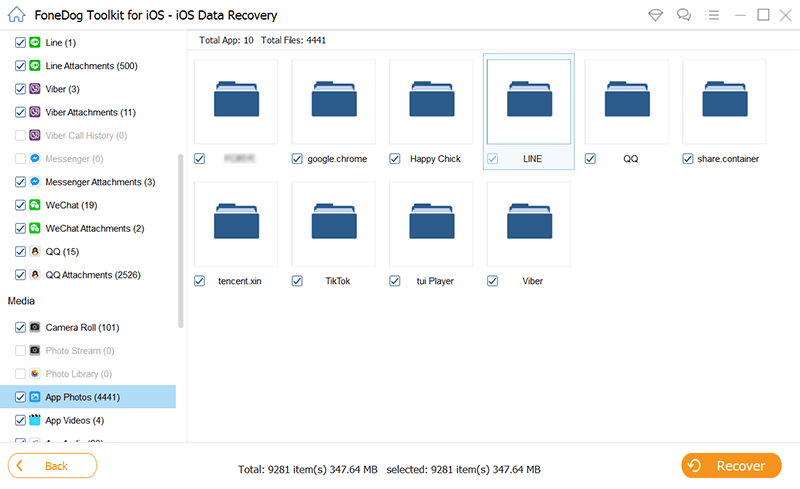
Przewodnik wideo: Jak przywrócić zdjęcia z pliku kopii zapasowej iCloud
Nie wiesz, jak odzyskać zdjęcia wideo i inne pliki z iCloud? Jesteś we właściwym miejscu, jest to przydatne narzędzie FoneDog iOS Data Recovery może ci w tym pomóc, kliknij odtwarzacz, aby zobaczyć, jak to działa dla Ciebie.
Część 5. Wniosek
Teraz widzisz, jak działa oprogramowanie FoneDog iOS do odzyskiwania danych. Jest to bardzo łatwe, wydajne, a jednocześnie zapewni 100% skuteczność w odzyskiwaniu wszystkich usuniętych danych z urządzenia iPhone. Nie musisz daleko szukać, aby znaleźć najlepsze oprogramowanie do odzyskiwania, ponieważ oprogramowanie FoneDog iOS do odzyskiwania danych z pewnością spełni twoje potrzeby.
Zostaw komentarz
Komentarz
iOS Odzyskiwanie danych
3 Metody odzyskiwania usuniętych danych z iPhone'a lub iPada.
Darmowe pobieranie Darmowe pobieranieGorące artykuły
/
CIEKAWYDULL
/
PROSTYTRUDNY
Dziękuję Ci! Oto twoje wybory:
Doskonały
Ocena: 4.6 / 5 (na podstawie 59 oceny)
